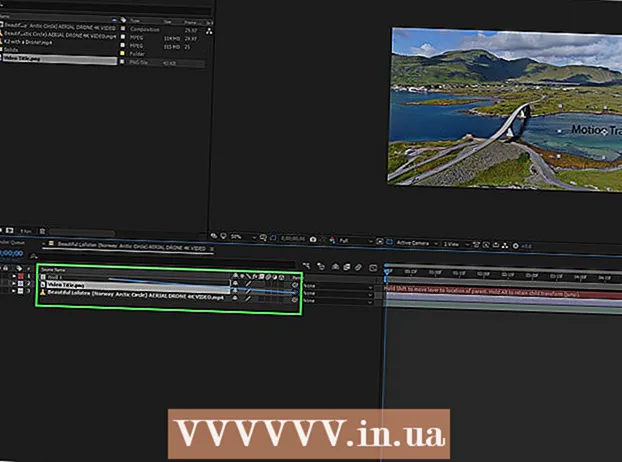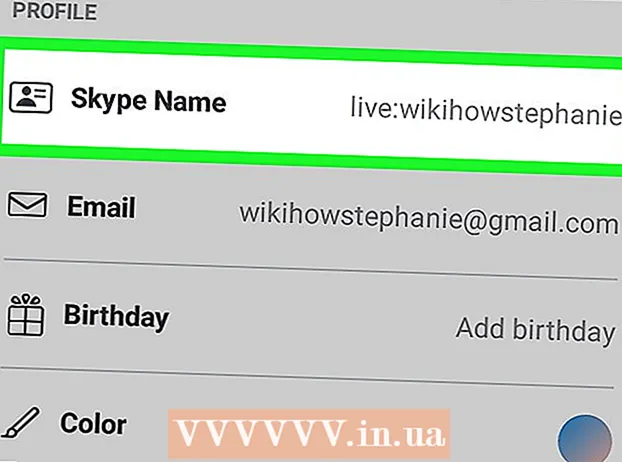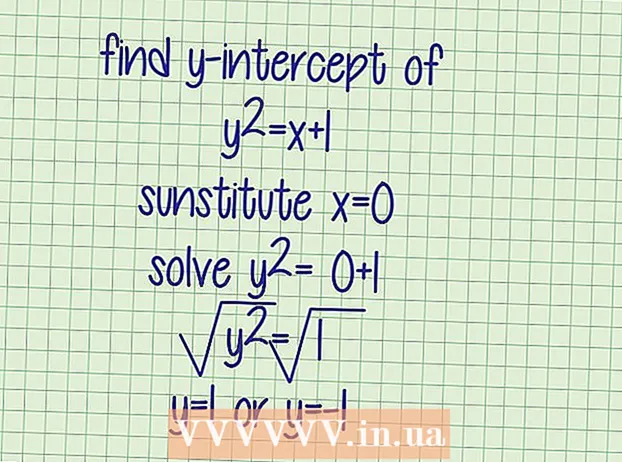Автор:
Laura McKinney
Дата создания:
7 Апрель 2021
Дата обновления:
1 Июль 2024

Содержание
Siri - это программа виртуального помощника Apple, также известная как функция голосового управления, впервые запущенная на iPhone 4S и более поздних моделях. Если вы хотите установить Siri на старые модели iPhone, вы должны сделать джейлбрейк своего телефона и использовать Cydia для установки промежуточного программного обеспечения. В качестве альтернативы вы устанавливаете законное приложение, которое имеет те же функции, что и Siri. Чтобы узнать о двух описанных выше способах, прочитайте следующую статью.
Шаги
Часть 1 из 3: разблокировка телефона с помощью Siri
Получите альтернативное приложение для голосового управления. Поскольку iPhone 4 не поддерживает Siri, единственный способ настроить его - это сделать джейлбрейк. Но это не единственный способ испытать голосовое управление, так как есть множество приложений, похожих и даже лучше, чем Siri.
- Dragon Go! Одно из самых популярных приложений для голосового управления, разработанное самой компанией. Он работает со многими другими приложениями, включая Yelp, Spotify, Google и другие.
- Dragon Diction - это дополнительное приложение к Dragon Go! позволяет экспериментировать с собственным голосом.

Используйте функцию голосового управления, встроенную в iPhone 4. Возможно, у вас нет приложения Siri, но, может быть, вы все еще можете отдавать голосовые команды? Чтобы получить доступ к функции голосового управления, нажмите и удерживайте кнопку «Домой», пока функция не появится. При открытии голосового управления телефон вибрирует и издает звуковой сигнал.- Сделайте телефонный звонок, сказав "Позвони имя"или позвоните по телефону Телефонный номер #’.
- Позвоните в FaceTime, сказав FaceTime имя’.
- Включи песню, сказав "Вкл." название песни, имя певца, альбом". Если вы скажете" Genius ", iTunes автоматически выберет песню, которая почти идентична текущей открытой песне.

Используйте поиск Google. Приложение Google Search содержит программное обеспечение для распознавания речи. Хотя это всего лишь интерфейс Google Search, вы можете быстро искать и получать доступ в Интернет, а также добавлять встречи в Календарь Google или устанавливать заметки. рекламное объявление
Часть 2 из 3: разблокировка iPhone 4
IOS 7

Проверить версию iOS. Вы можете сделать джейлбрейк iOS 7 iPhone 4, если не используете версию 7.0.6. iOS 7.1 и новее, поскольку в ней отключен джейлбрейк, нет никаких признаков того, что ее можно взломать. Если вы обновились до 7.1 или более поздней версии, вам необходимо использовать первый способ из этой статьи, чтобы испытать функцию Siri, поскольку разблокировать телефон невозможно.- Вы можете проверить версию, открыв «Настройки», выбрав «Общие», а затем «О программе».
Обязательно обновите iTunes. Для взлома телефона вам понадобится последняя версия iTunes. Дополнительные сведения см. В руководствах по обновлению iTunes.
Скачать evasi0n 7. Это программа для разблокировки телефона. Evasi0n 7 - это бесплатная программа, которую следует загружать только с веб-сайта evad3rs. Все сайты, запрашивающие плату за загрузку этой программы, являются мошенничеством.
Резервное копирование iPhone. Прежде чем приступить к побегу из тюрьмы, всегда делайте резервную копию данных на телефоне, чтобы их можно было легко восстановить позже, если что-то пойдет не так. Поскольку взлом не является официально поддерживаемым действием, велика вероятность возникновения ошибки. Дополнительные сведения см. В статьях о резервном копировании данных на iPhone.
Запустите программу взлома. Найдите загруженный файл, разархивируйте его и запустите процесс взлома. Пользователи Windows могут щелкнуть правой кнопкой мыши значок программы и выбрать «Запуск от имени администратора» (открывается от имени администратора).
Отключает функцию блокировки экрана. Если вы установили пароль для блокировки экрана, вам необходимо временно отключить его во время процесса взлома. Если нет, то трещина выйдет из строя.
- Вы можете отключить пароли, перейдя в «Настройки», выбрав «Общие», а затем выбрав «Защита паролем». Затем переключитесь в режим OFF.
Подключите iPhone 4 к компьютеру. Программа evasi0n 7 способна определять телефон сразу после подключения и отображать используемую версию iOS. Нажмите кнопку Jailbreak, чтобы начать процесс.
Дождитесь завершения первого этапа. Вы можете наблюдать за процессом взлома в окне программы evasi0n. Это может занять некоторое время, поэтому, пожалуйста, подождите терпеливо, не открывайте iTunes или Xcode в это время.
Разблокировать телефон. По завершении первого этапа телефон перезагрузится, и программа evasi0n сообщит вам, что для продолжения необходимо разблокировать телефон. Не выключайте evasi0n на этом этапе, иначе побег из тюрьмы не удастся.
Выберите приложение evasi0n 7. После разблокировки телефона на главном экране появится новое приложение evasi0n 7. Запустите приложение, чтобы начать следующий этап процесса взлома. Экран станет белым, и телефон снова перезагрузится. Вы можете увидеть весь процесс взлома на телефоне, но вам все равно придется запускать программу на компьютере.
Откройте Cydia. После завершения разблокировки телефон снова перезагрузится, и приложение Cydia появится на главном экране. Нажмите, чтобы открыть Cydia, прокрутите вниз и прочитайте следующую часть этой статьи о том, как установить Siri. рекламное объявление
iOS 6
Проверить версию iOS. Если вы используете iOS 6, используемые инструменты также зависят от версии ОС.Если это iOS 6.1.3, 6.1.4 или 6.1.5, вам понадобится p0sixspwn, который можно загрузить с веб-сайта evad3rs. Если вы используете старую версию, вам нужно будет загрузить старую версию инструмента evasi0n. В этой статье вы узнаете, как сделать джейлбрейк с помощью p0sixspwn, поскольку он используется в большинстве версий iOS 6. Для более старых версий вы можете обратиться к статьям в сети, чтобы узнать, как это сделать.
- Вы можете проверить версию iOS, зайдя в «Настройки», выбрав «Общие», а затем «О программе».
Не забудьте обновить iTunes. Для взлома телефона вам потребуется последняя версия iTunes. Обратитесь к онлайн-руководствам для получения более подробной информации.
Загрузите файл p0sixpwn. Это программа для разблокировки телефона. p0sixspwn полностью бесплатен, вы должны скачать его с сайта evad3rs. Любой сайт, запрашивающий плату, является мошенничеством.
Резервное копирование iPhone. Прежде чем приступить к побегу из тюрьмы, всегда делайте резервную копию данных на телефоне, чтобы их можно было легко восстановить позже, если что-то пойдет не так. Поскольку взлом не является официально поддерживаемым действием, велика вероятность возникновения ошибки. Дополнительные сведения см. В статьях о резервном копировании данных на iPhone.
Отключает функцию блокировки экрана. Если вы установили пароль для блокировки экрана, вам необходимо временно отключить его во время процесса взлома. Если нет, то трещина выйдет из строя.
- Вы можете отключить пароли, перейдя в «Настройки», выбрав «Общие», а затем выбрав «Защита паролем». Затем переключитесь в режим OFF.
Подключите iPhone 4 к компьютеру. Программа evasi0n 7 способна определять телефон сразу после подключения и отображать используемую версию iOS. Нажмите кнопку Jailbreak, чтобы начать процесс.
Дождитесь завершения первого этапа. Вы можете наблюдать за процессом взлома в окне программы evasi0n. Это может занять некоторое время, поэтому, пожалуйста, подождите терпеливо, не открывайте iTunes или Xcode в это время.
- Вы можете наблюдать за окном программы p0sixpwn, чтобы увидеть статус процесса взлома.
- Не отключайте iPhone от компьютера во время процесса взлома. Телефон несколько раз перезагрузится, что совершенно нормально.
Запустите Cydia. После завершения первого этапа вы увидите Cydia на главном экране. Вам необходимо оставить iPhone подключенным к компьютеру и запустить на компьютере программу p0sixpwn. Коснитесь значка Cydia, чтобы открыть приложение и выполнить побег из тюрьмы.
- Когда вы запускаете Cydia в первый раз, вы получите сообщение «Подготовка файловой системы». Этот процесс может занять некоторое время, особенно на старых устройствах, таких как iPhone 4, поэтому подождите терпеливо.
- Когда процесс «Подготовка файловой системы» будет завершен, ваш телефон перезагрузится. Вы можете запустить Cydia и прочитать следующую часть этой статьи о том, как установить инструмент Siri.
Часть 3 из 3. Настройка сервисов Siri
Добавьте репозиторий для установки Siri. Чтобы загрузить программное обеспечение через Cydia, вам необходимо добавить репозиторий, содержащий нужный вам файл. Думайте об этом репозитории как о канале для определенных нужд. Чтобы установить инструмент Siri, вам необходимо добавить определенный репозиторий:
- Откройте Cydia, затем выберите «Управление» → «Источники» → «Изменить» → «Добавить».
- Введите следующий адрес: http://repo.siriport.ru
- Выберите «Добавить источник», чтобы добавить его в список в качестве контейнера.
Откройте репозиторий. После добавления репозитория вы можете выбрать репозиторий из списка «Источники». В репозитории отображается список доступных файлов. Загрузка может занять некоторое время, так как серверы находятся в России. Выберите пакет, совместимый с вашим устройством:
- iOS 7 - SiriPort (Исходный) для iOS 7
- iOS 6 - SiriPort (Оригинал) для iOS 6.1.x (Выберите пункт, совместимый с текущей версией. Если это 6.1.4 или 6.1.5, выберите пункт для версии 6.1.3)
Открыть настройки. После установки пакета вернитесь на главный экран и откройте раздел «Установка». Прокрутите вниз, пока не увидите вариант «SiriPort.ru (Исходный)». Потрогай это.
Установка сертификата. Когда вы откроете SiriPort в разделе настроек, вы увидите опцию «Установить сертификат» в верхней части меню. Выберите эту опцию, и вы будете перенаправлены на веб-сайт в Safari с просьбой установить сертификат. Это необходимо для подключения к серверу Siri и возможности отдавать голосовые команды. Выберите «Установить сертификат» на веб-сайте, и откроется окно «Установить профиль».
Настройки профиля. Вы должны увидеть имя SiriPort.ru вместе с сообщением «Не доверено». Выберите «Установить», затем выберите «Установить» для подтверждения. Сообщение «Не доверено» изменится на «Надежно» и будет проверено. Установка Siri завершена.
Активируйте Siri. Перед использованием Siri необходимо активировать его. Для этого нажмите и удерживайте кнопку «Домой», пока не появится интерфейс Siri. Попробуйте выполнить несколько простых команд, например «Привет». Подождите, пока Siri ответит. Эти действия сложны, потому что при подключении к серверу часто возникают ошибки. Возможно, вам придется попробовать несколько раз, чтобы активировать его.
- Перезагрузка устройства может упростить подключение к Siri.
- После получения ответа Siri соединение устанавливается, и вы можете использовать Siri в любое время. Помните, что Siri медленнее реагирует на законные программы, потому что на самом деле голосовые команды отправляются на внешний сервер для обработки и отправки обратно вам.